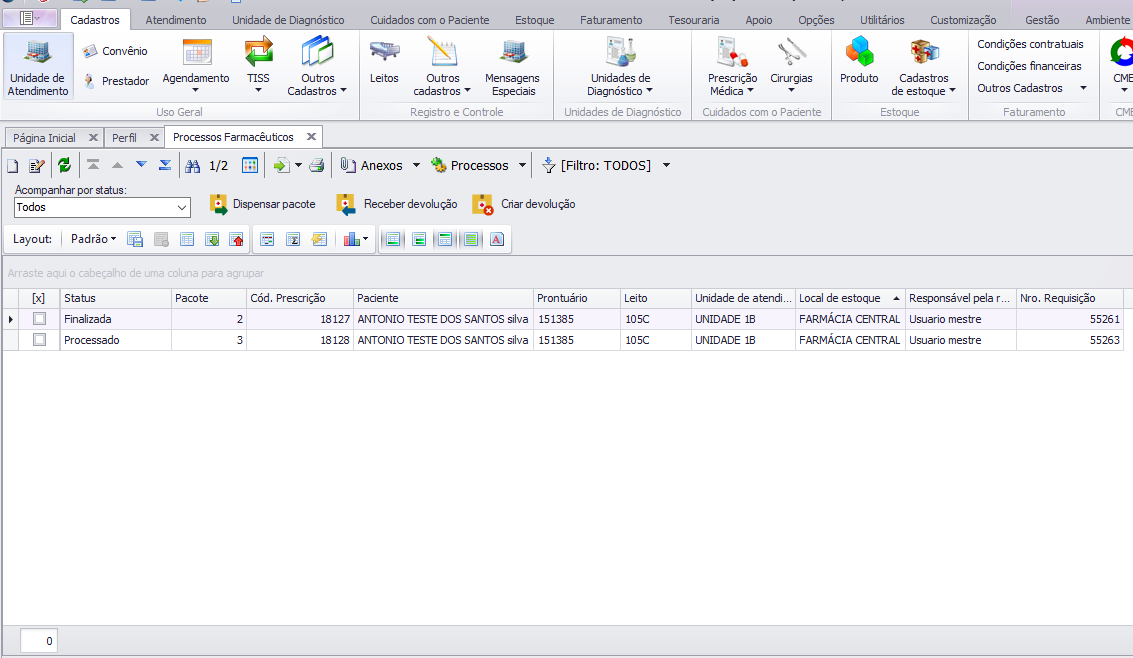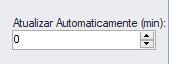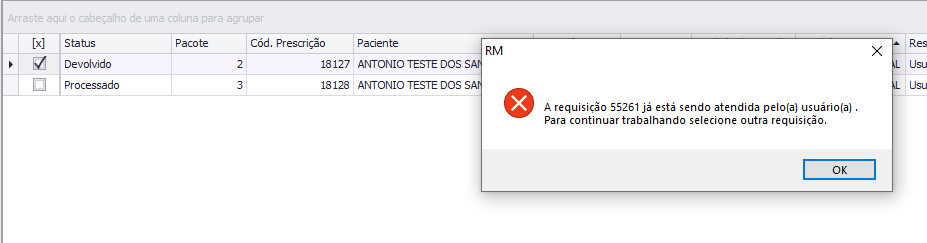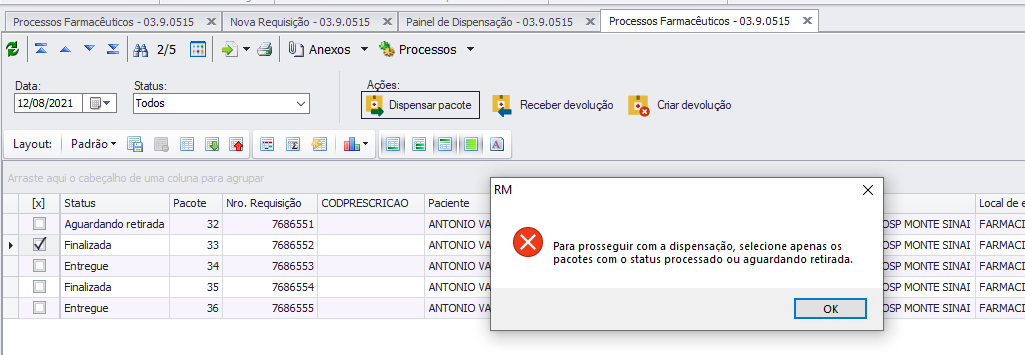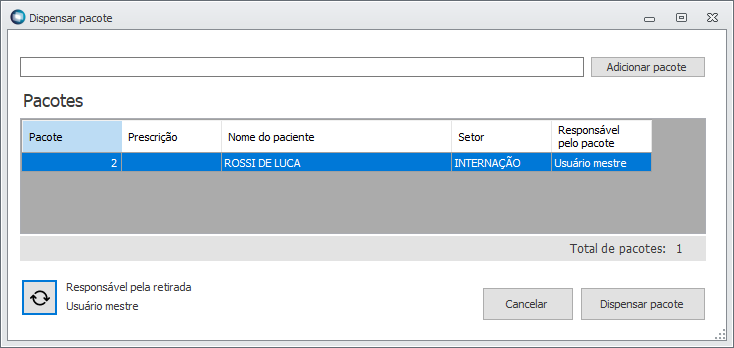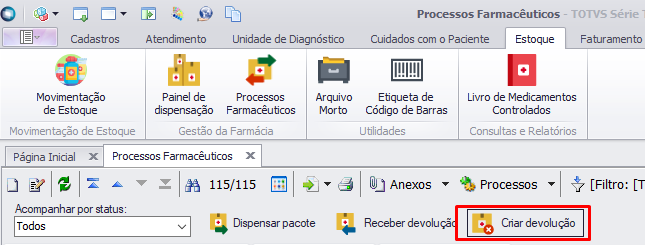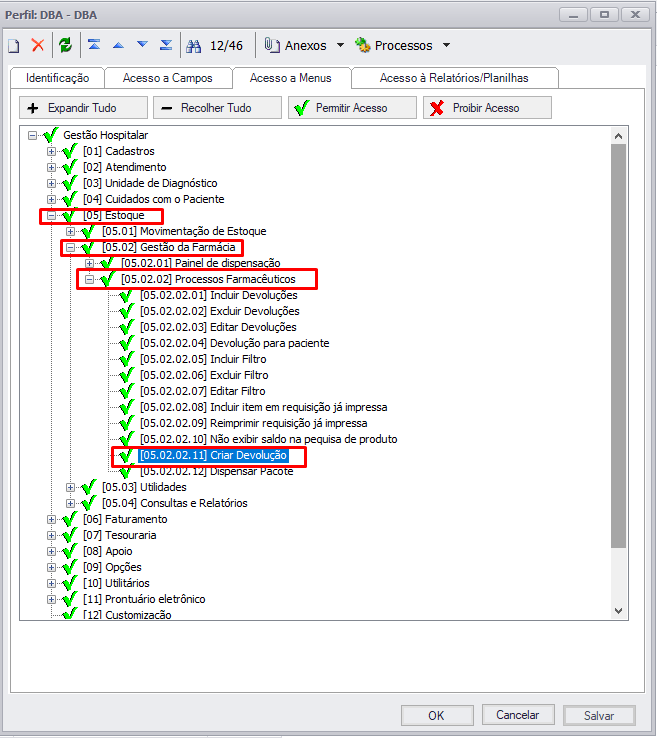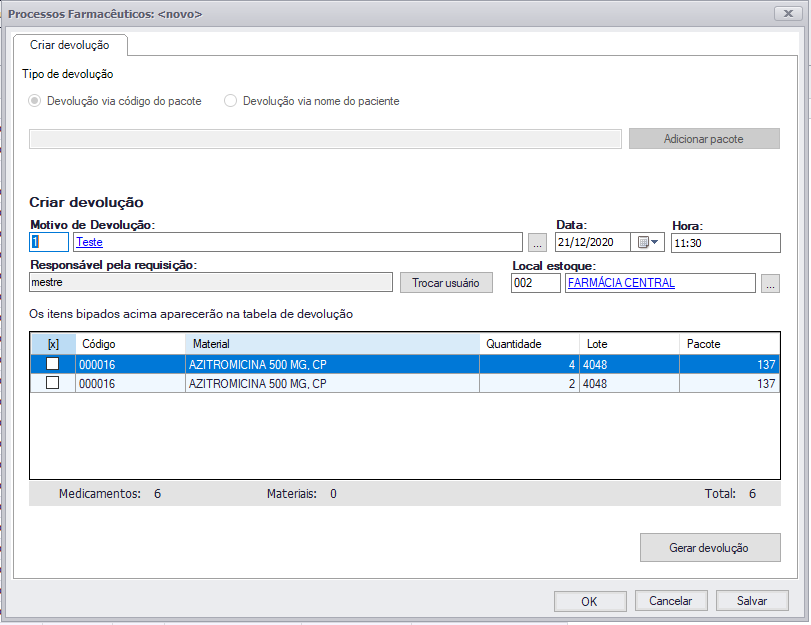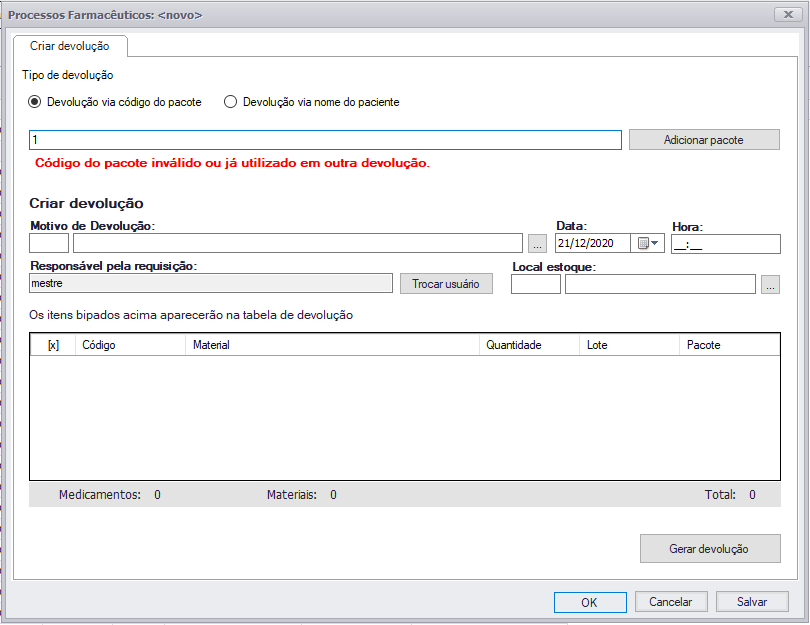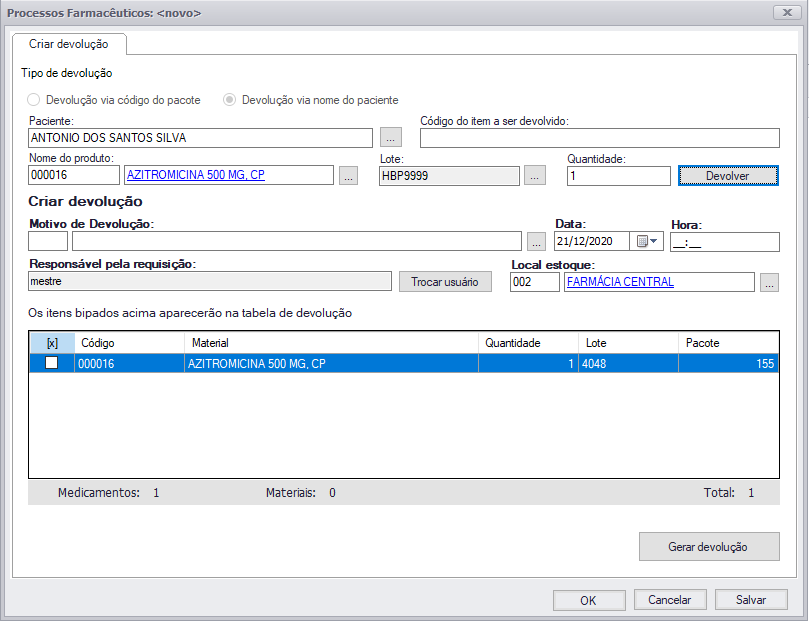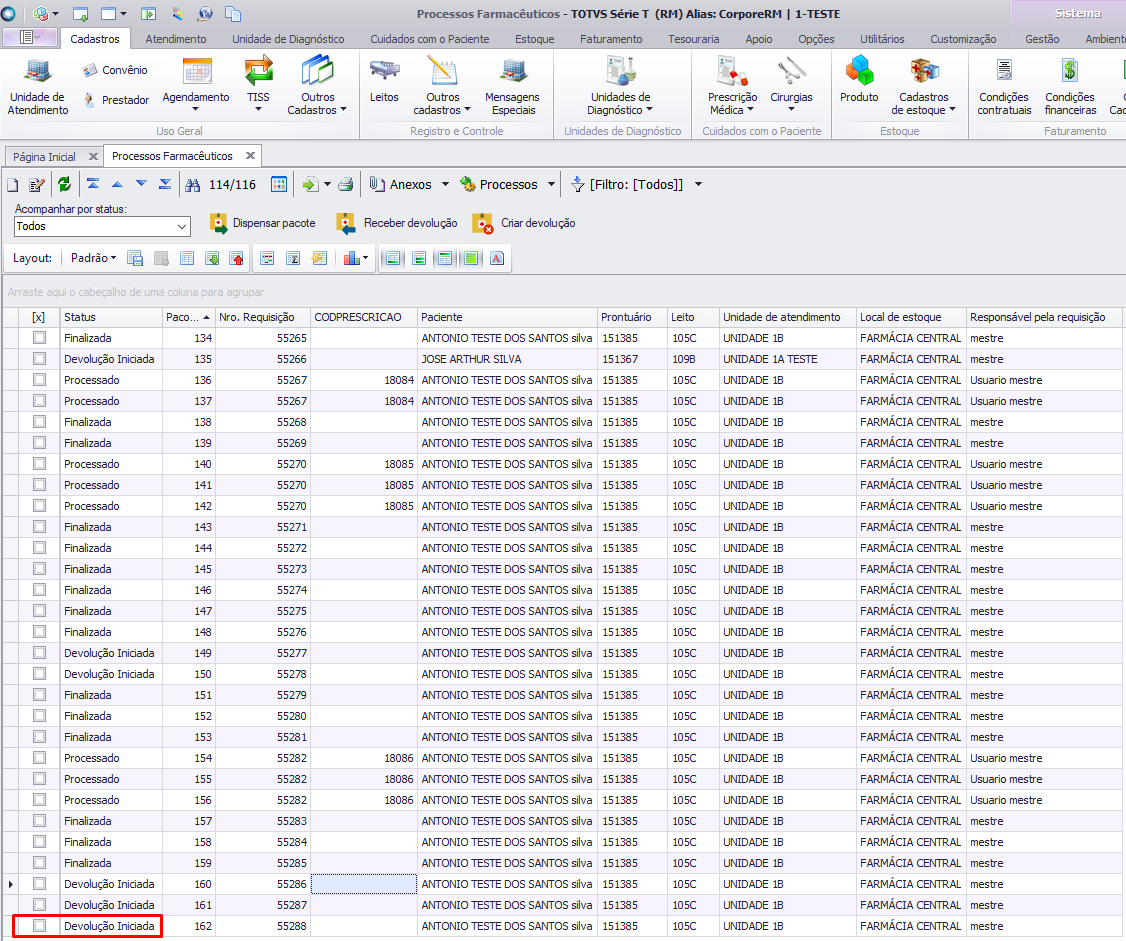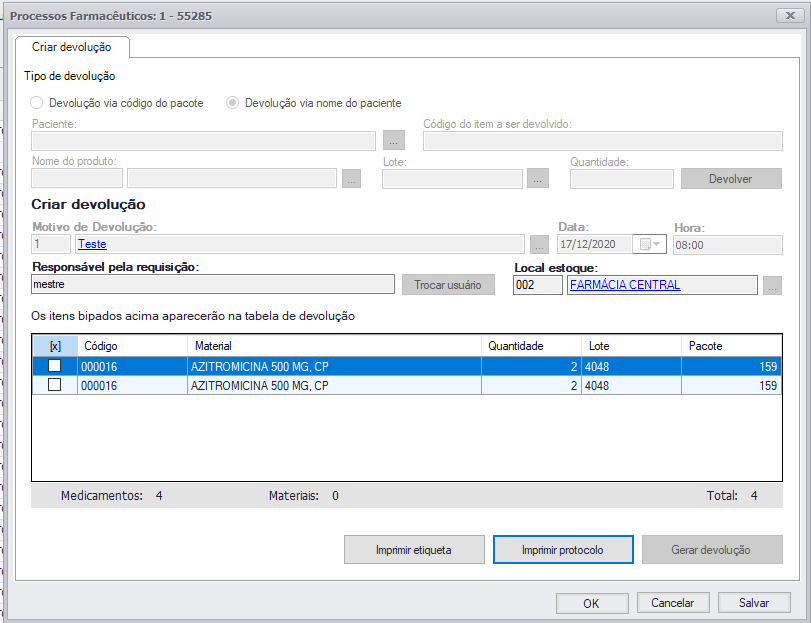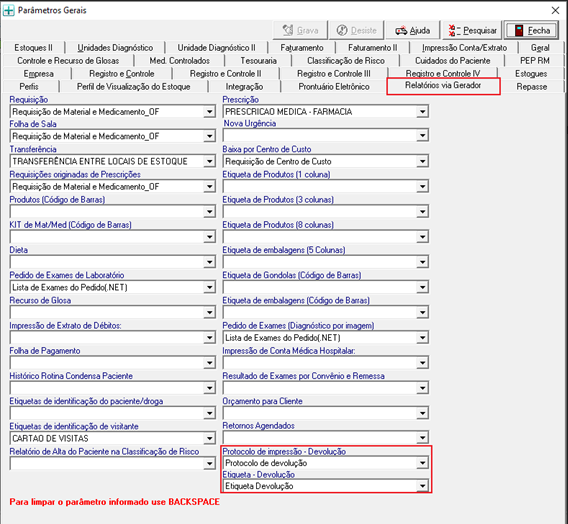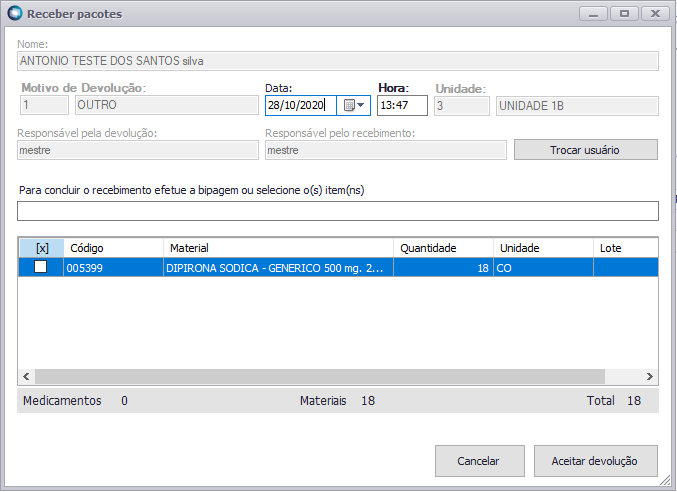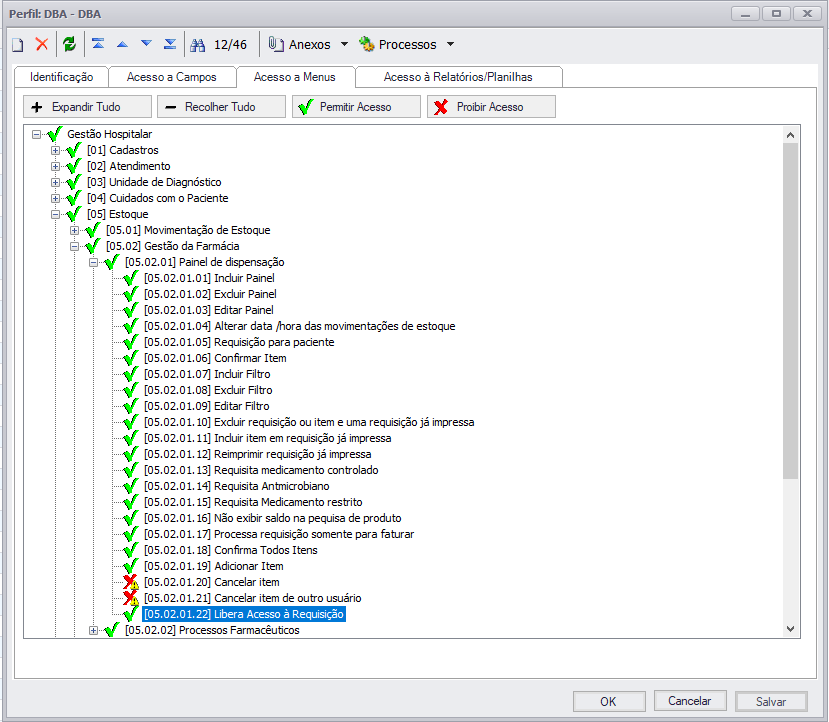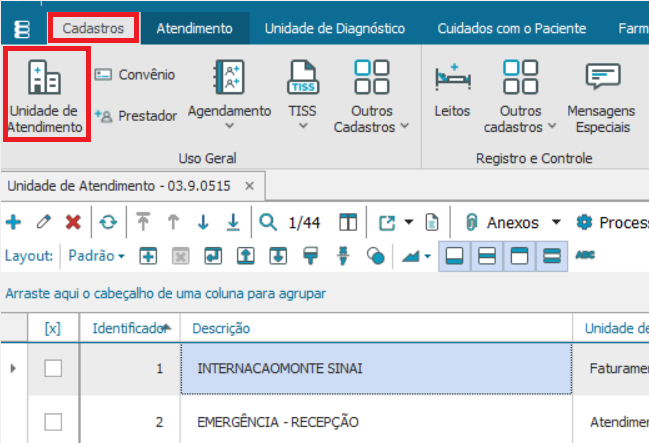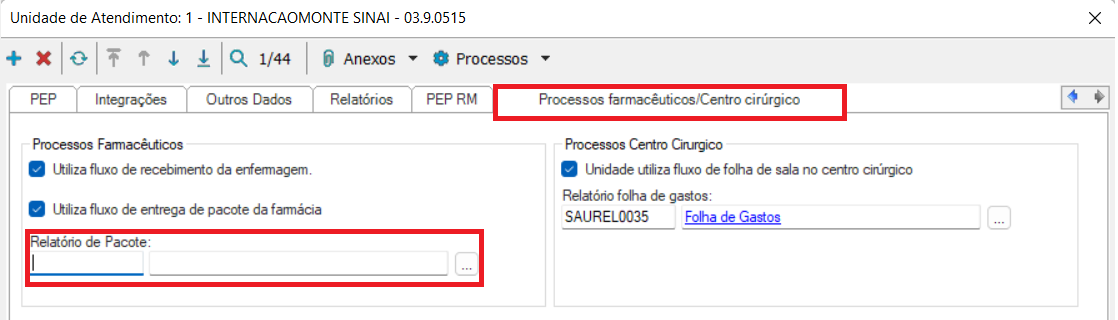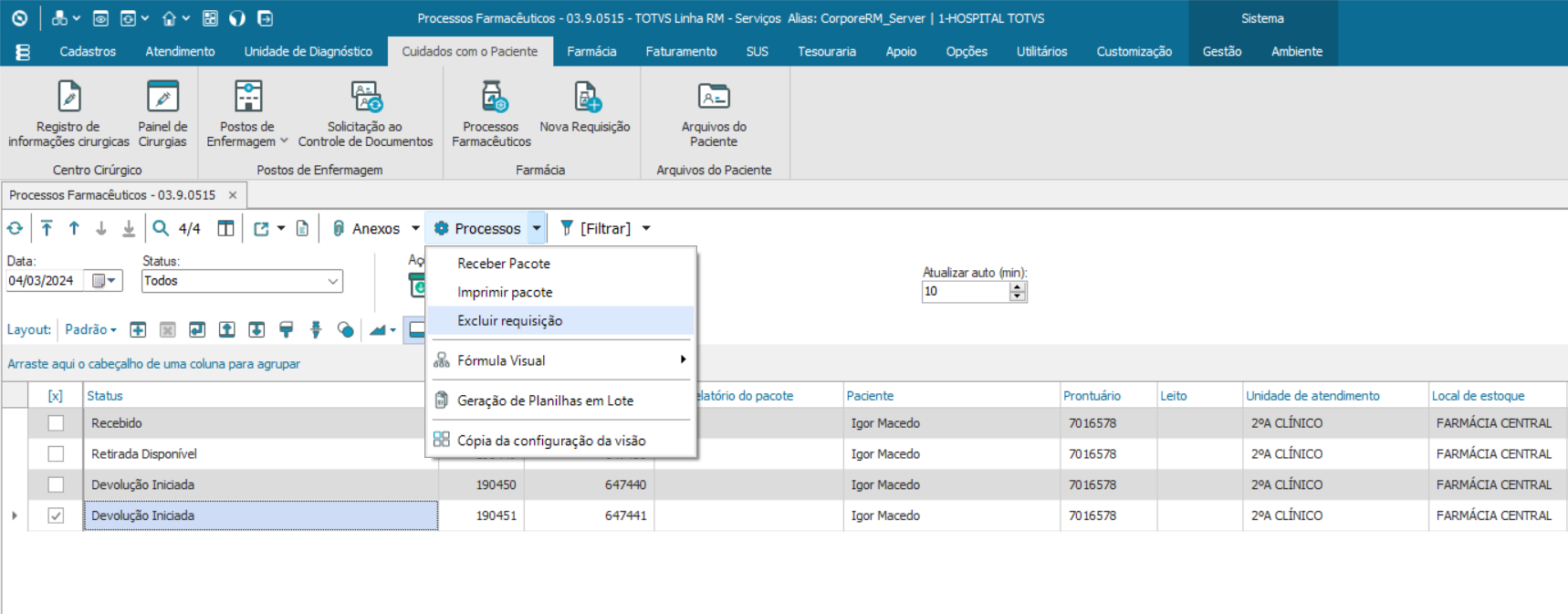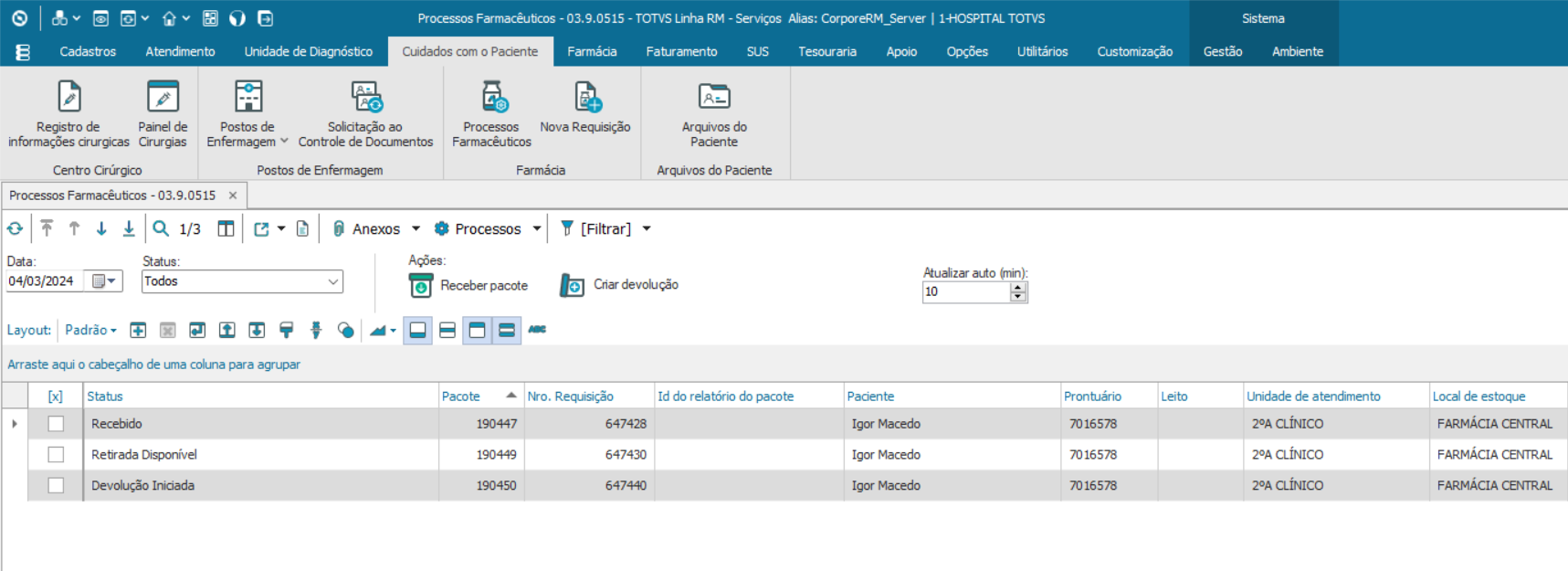- Visão Geral
- Dispensar Pacote
- Criar Devolução
- Receber Devolução
- Devolução Iniciada - Desdobramentos
- Concorrência de Acessos
- Impressão do Pacote
- Excluir Requisição (Pacote com Devolução Iniciada)
01. VISÃO GERAL
Ao acessar a opção Processos Farmacêuticos a seguinte tela é apresentada:
A tela pode ser acessada através de Estoque > Processos farmacêuticos.
O painel apresenta um filtro para o usuário: Acompanhar por status
Caso o usuário sinta necessidade há um temporizador para que a tela seja atualizada a cada intervalo escolhido.
Três telas podem ser acessadas através dos botões apresentados abaixo:
02. DISPENSAR PACOTE
A tela de dispensar pacote só pode ser acessada caso a requisição não esteja sendo usada por outro usuário, e também, caso o status seja "Processado". Como é mostrado abaixo:
Ao clicar no botão dispensar pacote a seguinte tela é apresentada:
Também pode ser acessada através de: Processos->Entregar pacote.
Comportamento do parâmetro Utiliza fluxo de recebimento da enfermagem da Unidade de Atendimento:
- Caso esteja habilitado o status do pacote será Entregue para Farmácia e Agurdando recebimento para a Enfermagem.
- Caso esteja desabilitado o status do pacote será Entregue para Farmácia e Recebido para a Enfermagem.
Ações:
- Há possibilidade de bipar pacote, ou então abrirão os pacotes que foram selecionados na tela anterior.
- Pode bipar o crachá do responsável pela retirada do pacote. Deverá ter permissão para retirada. Pode-se permitir de acordo com perfis, quais usuários poderão ser responsáveis por retirada de pacotes.
- Para dispensar pacote basta clicar no botão "Dispensar pacote"
- Para cancelar a ação basta clicar em "Cancelar"
03. CRIAR DEVOLUÇÃO
Na tela de Processos Farmacêuticos existe um botão chamado Criar devolução, essa tela serve para que Farmácia a realize a devolução de medicamentos e materiais.
Existe uma permissão que define quais usuários devem ter o acesso a essa funcionalidade.
Exitem duas formas de incluir itens na devolução:
Devolução via código do pacote
Após informar código do pacote todos os itens serão adicionados.
Somente os pacotes com o status de Processado e Entregue podem ser devolvidos, além disso, os itens utilizados em uma devolução não poderão ser utilizados em outra.
Não será possível adicionar mais de um pacote em uma mesma devolução.
Caso o pacote selecionado não possa ser utilizado, as mensagens de alerta aparecerão abaixo do campo onde é informado o código.
Devolução via nome do paciente
Nesta opção devem ser informados o paciente (deve possuir um atendimento parcial em aberto), o produto, o lote (caso necessário) e a quatidade.
Será possível também informar o código de barras do produto.
Após clicar no botão Devolver e este produto estiver habilitado para devolução, o item será adicionado.
Os próximos são preencher o motivo, a data/hora, o responsável pela devolução que deverá ter a respectiva permissão.
Ao salvar o registro, a devolução ficará com o status de Devolução iniciada, aguardando a sua finalização.
Para continuar o processo em um requisição com o status de devolução iniciada, o usuário deve marcar o checkbox e clicar no botão Criar devolução. Após essa ação será aberta a tela de devolução com as informações preenchidas, permitindo ao usuário gerar a devolução de maneira definitiva.
Para finalizar o processo basta acessar o registro salvo anteriormente, selecionar os itens que serão devolvidos e clicar no botão Gerar devolução.
Caso haja nenhuma pendência o status passará para o status Finalizada, e será possível realizar a impressão de etiquetas e protocolo.
Para visualizar as devoluções Finalizadas e Devolvidas, o usuário deve marcar o checkbox e clicar no botão Criar devolução, será aberta a tela apenas para visualização ou impressão.
Os parâmetros para configurar os relatórios de etiquetas e de protocolo, estão na tela de Parâmetros Gerais > Relatórios via Gerador.
04. RECEBER DEVOLUÇÃO DE PACOTE
Na tela de Processos farmacêuticos, o pacote com status devolvido foi proveniente de devolução feita pela enfermagem ou pela farmácia após aceitar a devolução na tela de criar devolução.
A tela de receber devolução só pode ser acessada caso a requisição não esteja sendo usada por outro usuário, e também, caso o status seja "Devolvido". Como é mostrado abaixo:
Ao clicar no botão receber devolução a seguinte tela é apresentada:
Usuário pode selecionar através de checkbox os itens que foram efetivamente devolvidos conferindo fisicamente, ou bipar os itens por código de barras. Quando bipar um item, a linha correspondente ao material e lote bipados seleciona automaticamente o checkbox.
Após bipagem ou conferência manual, o usuário poderá clicar em Aceitar devolução.
Após a conclusão a tela é fechada o status é alterado para finalizado.
03. DEVOLUÇÃO INICIADA - DESDOBRAMENTOS
Acessar a tela Processos Farmacêuticos da farmácia (Estoque > Processas Farmacêuticos) ou enfermagem (Cuidados com o Paciente > Processas Farmacêuticos). O comportamento será o mesmo para ambas as telas:
Criar uma devolução através do botão "Criar devolução":
Selecionar um pacote com mais de um item e confirmar apenas um deles:
Criar uma nova devolução, selecionar o mesmo pacote da devolução anterior:
Apenas o item não devolvido estará disponível:
06. CONCORRÊNCIA DE ACESSOS
Cada requisição só poderá ser acessada por um único usuário, desta forma, existe um controle que bloqueia o acesso à Requisição assim que ela é aberta e libera assim que for fechada.
A mensagem abaixo é exibida quando uma requisição estiver sendo utilizada por outro usuário:
O tempo limite que esse bloqueio permanecerá é de até 5 horas, desta forma ele não será permanente em possíveis falhas na liberação do acesso.
Processo Liberar Acesso à Requisição
Caso ocorra alguma falha na liberação automática da requisição, é possível realizar uma liberação manual:
Apenas os usuários autorizados através do parâmetro Liberar Acesso à Requisição podem executar este processo:
07. IMPRESSÃO DO PACOTE
Em Cuidados com o Paciente > Processos Farmacêuticos na aba Processos há o botão Imprimir Pacote que imprime o relatório do pacote.
Deve ser selecionado apenas um pacote para realizar a impressão.
Para configurar qual relatório será impresso, vá em Cadastros > Unidade de Atendimento.
Selecione a unidade de atendimento e vá em Processos farmacêuticos/Centro cirúrgico.
Em Relatório do Pacote selecione o relatório desejado:
O relatório padrão é o SAUREL0098 - Pacote Farmácia.
08. EXCLUIR REQUISIÇÃO (PACOTE COM DEVOLUÇÃO INICIADA)
Em Cuidados com o Paciente > Processos Farmacêuticos na aba Processos há o botão Excluir Requisição.
Disponível também em Farmácia > Processos Farmacêuticos na aba Processos.
Apenas registros com o status "Dispensação Iniciada" podem ser excluídos.
Deve ser selecionado apenas um pacote para realizar a exclusão.
Executando o processo, a requisição é excluída com sucesso.